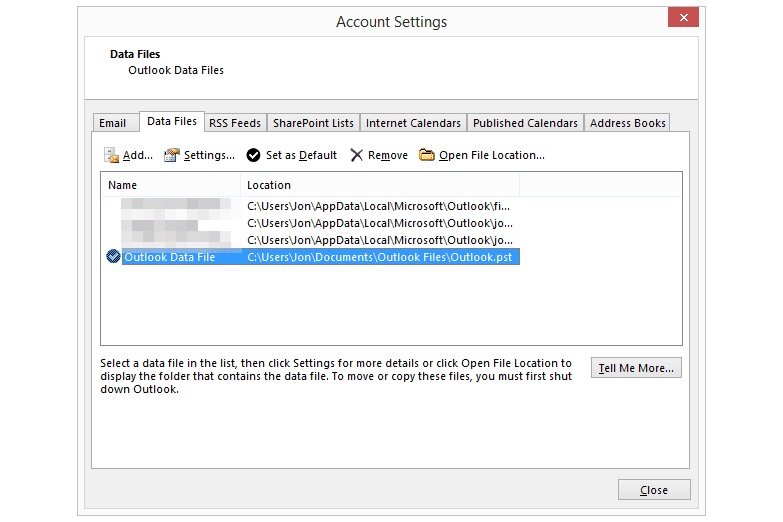Un file con estensione .PST è un file Archivio informazioni personali di Outlook che archivia le informazioni personali utilizzate in Microsoft Outlook e / o Microsoft Exchange. Potrebbero includere messaggi, contatti, allegati, indirizzi e altro.
I file di Outlook Personal Information Store hanno un limite di dimensione del file di 2 GB, dopodiché il programma di posta elettronica potrebbe subire un calo delle prestazioni. Puoi ridurre le dimensioni del file PST con Oversized PST Recovery Tool (chiamato anche PST2GB). Taglia qualsiasi cosa oltre i 2 GB e creerà un nuovo file PST di dimensioni adeguate.
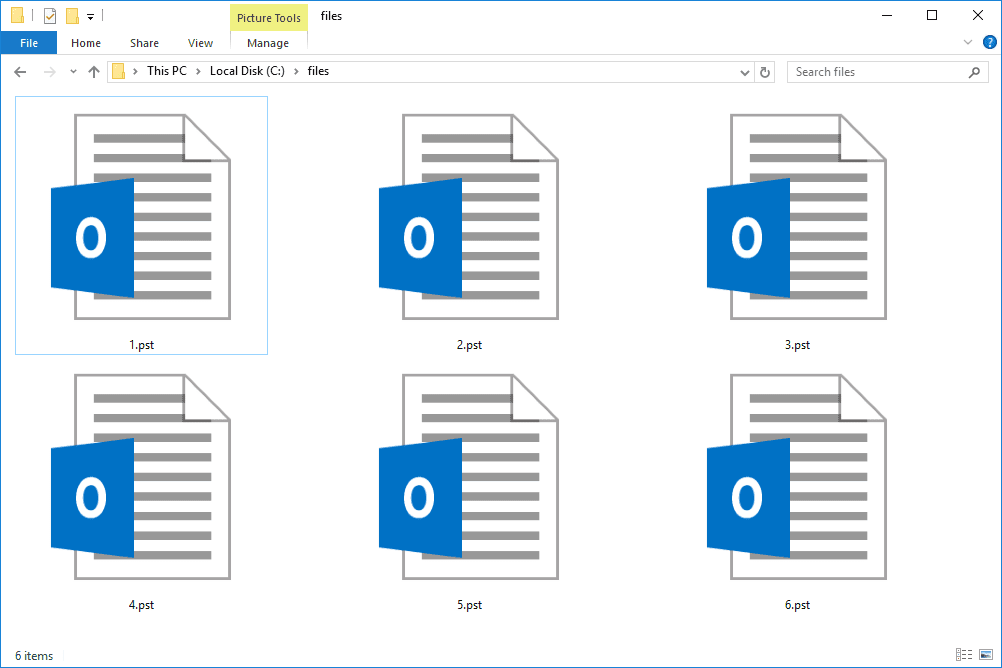
I file delle cartelle offline di Outlook (.OST) sono simili ai file PST tranne per il fatto che supportano file di dimensioni maggiori e vengono utilizzati come cache per la funzione Modalità cache di MS Outlook.
Come aprire i file PST
I file PST vengono spesso aperti in un programma di posta elettronica che può utilizzare i dati, come Microsoft Outlook (maggiori informazioni su come farlo di seguito) o Microsoft Exchange Server. Microsoft Outlook Express può importare anche file PST, ma non salva le informazioni in un file PST come fa Outlook.
Per aprire i file PST in Microsoft Entourage su un Mac, utilizzare lo strumento di importazione PST di Microsoft per Entourage.
È possibile aprire un file PST senza un programma di posta elettronica Microsoft utilizzando PST Viewer Pro. Poiché non è un vero e proprio client di posta elettronica, è possibile utilizzarlo solo per cercare e aprire e-mail o convertire ed estrarre messaggi dal file PST.
Email Open View Pro è un altro strumento completo che può aprire file PST. Supporta l'esplorazione del file PST anche senza un client di posta elettronica sul computer in modo da poter esportare i messaggi in altri formati come EML / EMLX, MSG o MHT. Può estrarre solo le e-mail o anche gli allegati, oltre a creare un indice HTML di tutti i messaggi.
Se hai un file PST danneggiato o uno che non si apre, prova Remo Repair Outlook (PST).
Hai cancellato accidentalmente il tuo file PST o lo hai cancellato durante una formattazione? Prova a cercarlo con uno strumento di recupero dati gratuito. I file PST di Outlook più vecchi sono uno di quei file davvero importanti di cui è facile dimenticare il backup.
Come convertire un file PST
I file PST nel loro formato originale con estensione .PST non sono compatibili con una grande varietà di programmi. Tuttavia, puoi eseguire alcune operazioni di estrazione o conversione per far funzionare le e-mail incorporate in altri programmi.
Ad esempio, il modo migliore per ottenere il file PST su Gmail o sul telefono è impostare lo stesso account di posta elettronica (l'account Gmail o quello che si utilizza sul telefono) sul computer e quindi importare il file PST in modo che i due siano fuse. Quindi, quando sincronizzi il client di posta con il server di posta, le e-mail possono essere inviate a Gmail, Outlook, Yahoo o qualsiasi altro servizio di posta elettronica che hai utilizzato con il client desktop.
Lo strumento Email Open View Pro di cui abbiamo parlato sopra è un altro modo per "convertire" i dati PST in altri formati (puoi convertire ogni email in una volta o solo quelle specifiche che desideri). Puoi anche salvare uno o più messaggi di posta elettronica dal file PST in PDF o in diversi formati di immagine.
Stellar PST to MBOX Converter per Mac è un programma in grado di convertire il file PST in un file MBOX (formato E-Mail Mailbox) in modo che possa essere utilizzato con Apple Mail.
Backup e copia del file PST
Puoi spostare il tuo file PST ovunque tu voglia e persino fare una copia di backup del file PST nel caso in cui quello corrente venga eliminato o danneggiato. Tuttavia, devi prima trovare dove è archiviato il file PST, che puoi vedere attraverso la schermata Impostazioni account.
Arrivarci è leggermente diverso a seconda della versione di MS Outlook, ma ecco come farlo con le versioni più recenti:
-
apri Compila il > Info > Impostazioni account > Impostazioni account.
-
Nel File di dati scheda, selezionare File di dati di Outlook.
-
scegliere Aprire la destinazione del file.

-
Assicurati che Outlook sia chiuso, quindi puoi copiare il file PST ovunque tu voglia.
Un'altra opzione è utilizzare la funzione di esportazione incorporata di Outlook per salvare il file PST sul disco rigido, sull'unità flash o altrove. Usa il Compila il > Apri ed esporta > Import / Export > Esporta in un file > File di dati di Outlook (pst) opzione per quello.
Aggiunta di file PST a Outlook
È facile ripristinare un file PST in Outlook o aggiungere un file PST aggiuntivo in modo da poter passare da un file di dati all'altro per leggere altri messaggi di posta o copiare messaggi su un account di posta elettronica diverso.
Torna al passaggio 2 sopra ma scegli Aggiungi per aggiungere un file PST come un altro file di dati. Se desideri che quello (o uno diverso) sia il file di dati predefinito utilizzato da Outlook, seleziona quello che preferisci e seleziona Imposta come predefinito.
Non riesci ancora ad aprire il tuo file?
L'estensione del file .PST condivide una sorprendente somiglianza con una serie di altre estensioni di file anche se non sono correlate e non possono essere aperte con gli stessi programmi di quelli menzionati sopra.
Ad esempio, i file PSD, PSF e PSB vengono utilizzati con Adobe Photoshop ma condividono due delle stesse lettere dei file PST.
Alcuni altri esempi includono PS (PostScript), PSV (PlayStation 2 Save), PSW (Windows Password Reset Disk, Password Depot 3-5 o Pocket Word Document), PS2 (Microsoft Search Catalog Index o PCSX2 Memory Card) e PTS (Pro Tools Session).